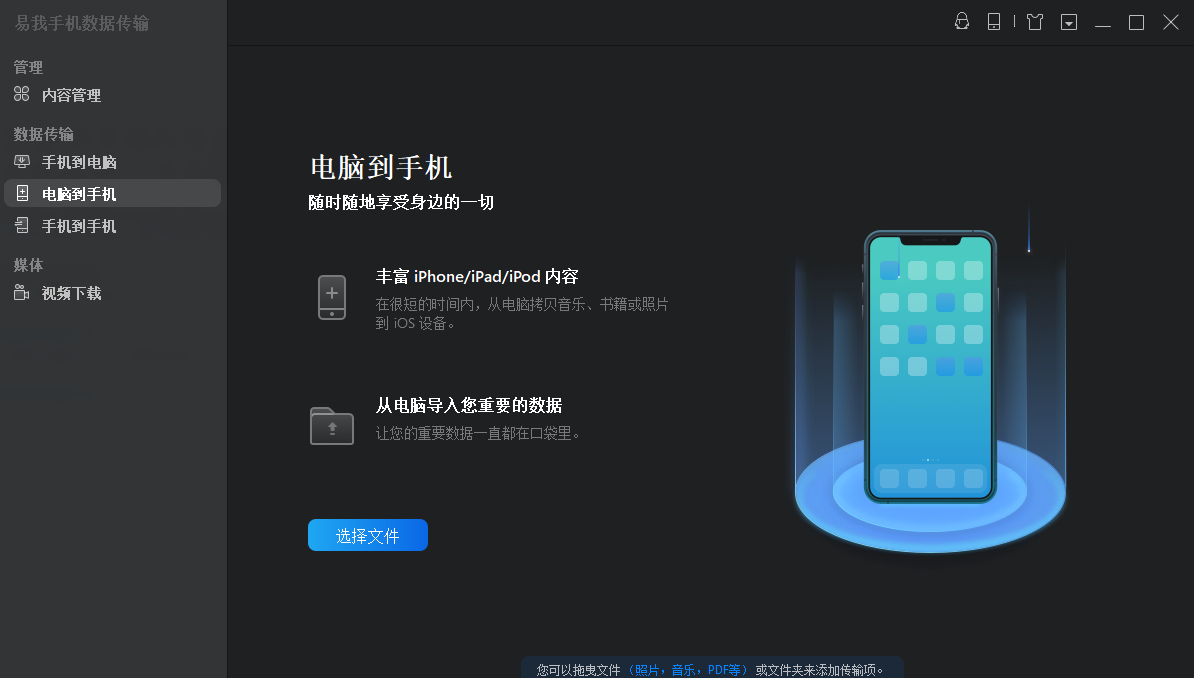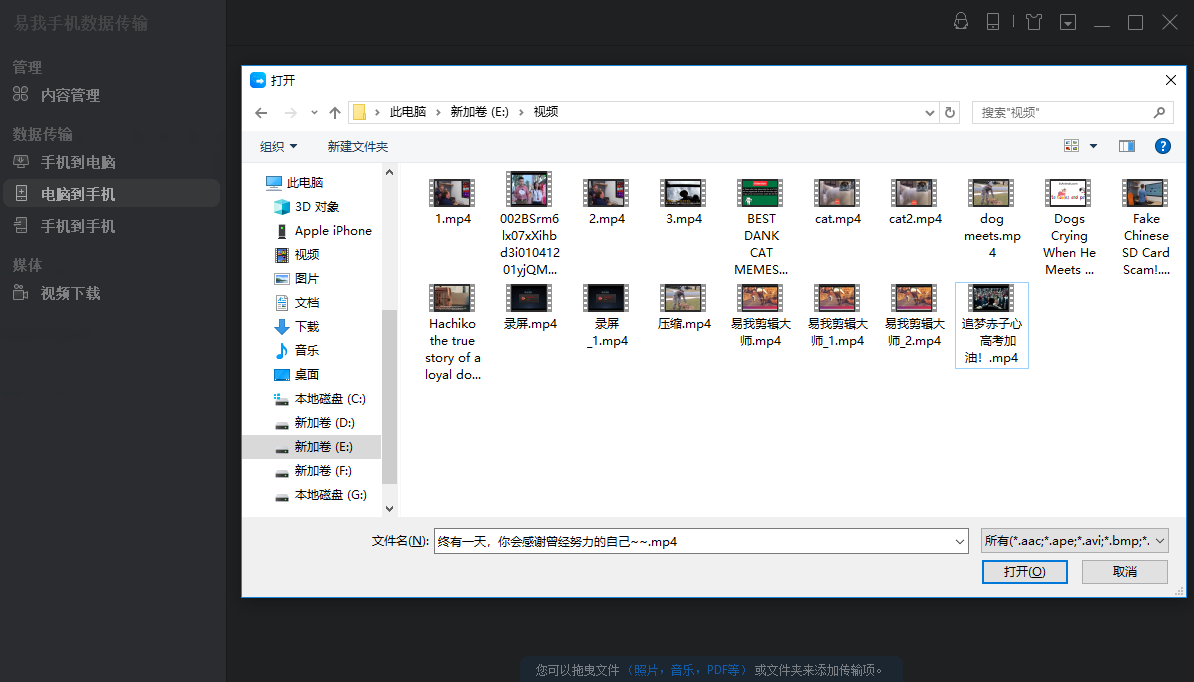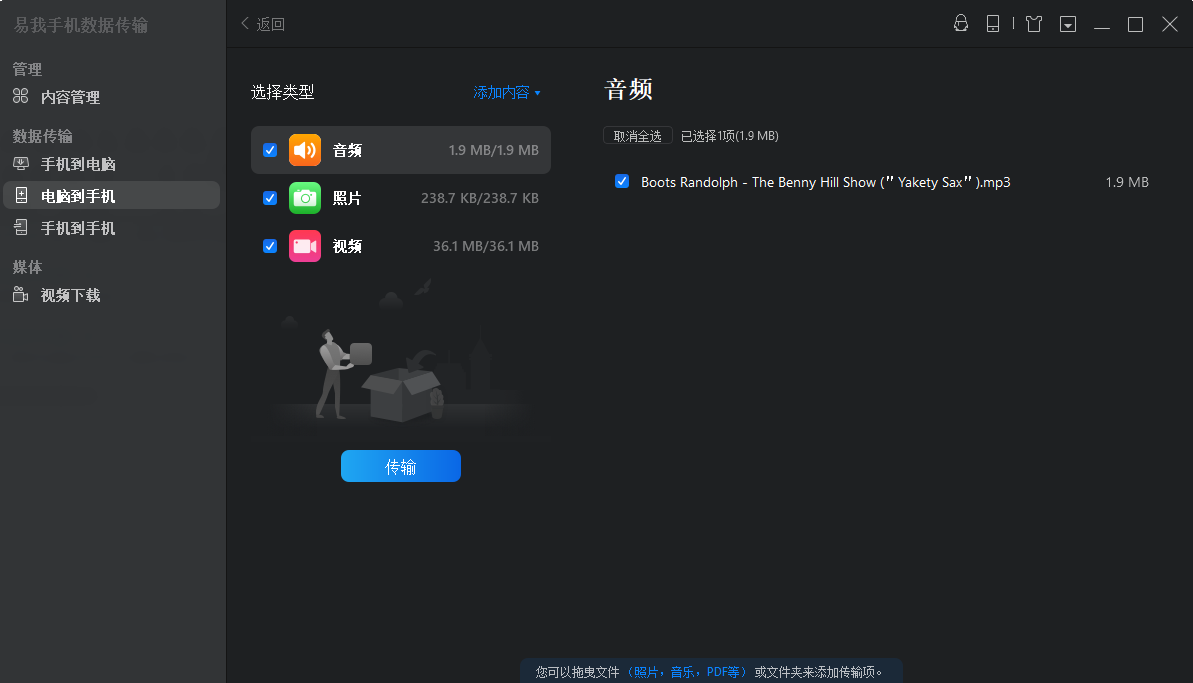电脑如何传文件到苹果手机?简单操作,迅速传输! -凯发网娱乐
2023-08-21 10:47:24
编辑:ann
阅读:1184次
电脑和手机越来越离不开我们的生活,我们经常会在它们之间互传数据。电脑怎么传输文件到iphone?这是许多用户非常关心的问题,尤其是在windows电脑和iphone之间传输文件。在本教程中,我们将分享几种简单的方法来帮助您将电脑文件传到iphone,无论您是否有itunes。每种方法适用情况存在一些差异,请合理选择。
方法1.使用itunes(适用windows和mac)
苹果公司的itunes软件提供了一个方便的凯发app官网登录的解决方案,可以帮助您在苹果手机和电脑之间互传文件。这种方法稍微有点复杂,需要在电脑上安装itunes软件才可以。步骤如下:
1.连接你的iphone到电脑,启动最新版itunes。
2.点击左上角iphone图标,进入iphone界面。
3.点击“文件共享”选项,然后选择你想传输的应用程序。
方法2.使用icloud(适用windows和mac)
想要将电脑文件传输到iphone,苹果官方还提供了另一种方法,那就是使用icloud云服务。当我们把电脑文件备份到icloud中,在iphone上登录icloud就可以下载下来了。需要注意的是icloud的免费空间是5gb,超出需要额外购买。
1. 在电脑上安装icloud并进行登录,在你的iphone上也做同样的操作。
2.在电脑上将你需要的文件移动到icloud文件夹中,然后在iphone的文件应用中即可看到这些文件。
方法3.使用易我手机传输软件(适用windows和mac)
电脑怎么传输文件到iphone?更简单的方法是借助第三方iphone传输工具。易我手机数据传输(easeus mobimover)是一个全方位的ios数据传输工具,它支持在ios设备和电脑之间传输数据或在两个ios设备之间互传数据。
您只需要将您的iphone连接到电脑,并下载易我手机数据传输软件,就可以开始数据转移。以下是其将文件从电脑传输到iphone的详细步骤:
步骤1. 将您的iphone/ipad连接到计算机,点击「信任」按钮继续。启动易我手机数据传输(easeus mobimover)并找到「计算机到手机」模式。点击「选择文件」继续。
步骤2. 现在,选择您想传输的文件。选择所需文件后,点击「开启」。
步骤3. 所有选中的文件都将显示在右侧窗格中,其中包含详细的文件名称和文件大小,供您预览。如果您想在这一步添加更多的项目,选择「添加内容」或直接拖动文件到指定的区域。最后,点击「传输」,开始快速将计算机上的资料导入iphone/ipad。传输完成后,到相应的位置并打开应用程序以查看资传输的资料。
方法4.使用airdrop(仅限mac)
如果你是mac电脑,可以使用airdrop将电脑文件传输到iphone。airdrop能够借助蓝牙和wi-fi网络无线传输数据。当它以无线方式传输数据时,您必须将两个设备保持在一定范围内。下面是操作步骤:
1.在mac上启动finder。
2.在go菜单中找到airdrop,点击启动。
3.airdrop打开后蓝牙将自动打开。选择“所有人”。
4.转到控制中心并启动airdrop。选择“每个人”。
5.在mac上,airdrop窗口将显示附近的用户,在iphone的图像上拖放视频或视频。
6.最后,在接收文件后,点击iphone上的“接受”。
电脑怎么传输文件到iphone?电脑向iphone传输文件有许多种方法,以上介绍了四种方法,它们适用的场景和设备不同,你可以根据自己的需求和设备情况选择适合的方式进行传输。
温馨提示:本文由易我科技网站编辑部出品转载请注明出处,违者必究(部分内容来源于网络,经作者整理后发布,如有侵权,请立刻联系凯发app官网登录处理)
标签:
 凯发app官网登录的产品中心
凯发app官网登录的产品中心 售后支持
售后支持 合作招商
合作招商